Surveiller la phase de détection
Lorsqu’une politique est exécutée, une grande quantité de données est analysée afin d’identifier les anomalies (éléments correspondants), qui sont ensuite signalées et répertoriées dans un rapport. Le temps nécessaire à la détection dépend de plusieurs facteurs, tels que la quantité de données stockées dans votre tenant, il n’est donc pas possible de fournir une estimation.
Surveiller la phase de remédiation
Après le lancement de la remédiation, il est possible de surveiller son exécution, de comprendre les activités en cours et d’analyser toute remédiation ayant échoué.
Où et comment surveiller la progression ?
Remédier signifie exécuter le Workflow associé à une politique pour résoudre les éléments correspondants qui ont été détectés.
Il est possible de surveiller l’exécution des Workflows depuis deux sections distinctes :
- Le panneau « Notifications de tâches »
- La « Vue opérationnelle »
À retenir : il est possible d’analyser le Workflow exécuté pour chaque élément correspondant individuel.
1. Depuis le panneau de notifications de tâches
Pour surveiller la bonne exécution d’une action de remédiation, ouvrez simplement le panneau "Notifications de tâches" en cliquant sur l’icône de cloche dans le menu du haut.
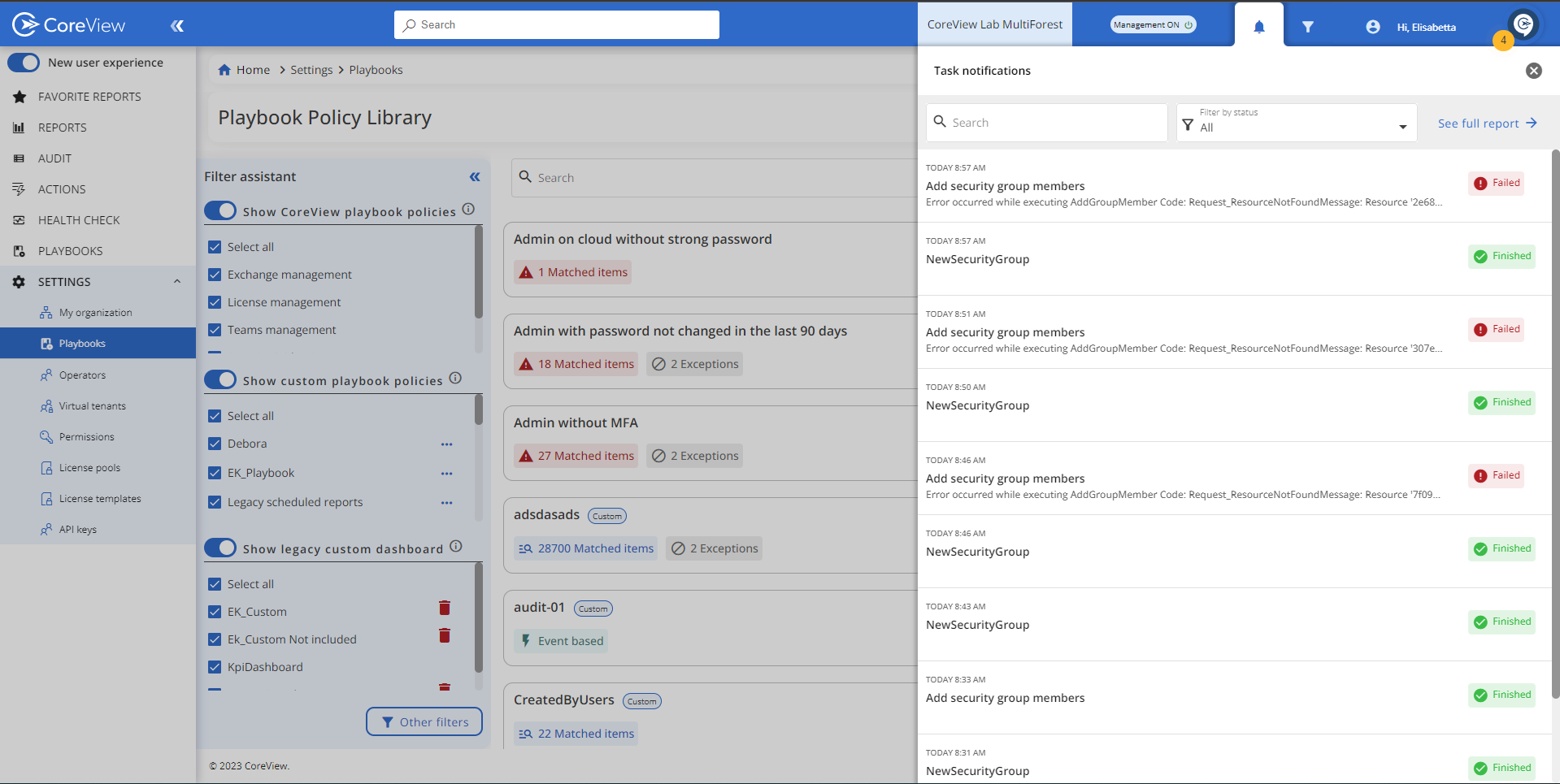
Dans ce panneau, vous trouverez une notification pour chaque élément nécessitant une remédiation.
Par exemple, si vous lancez une remédiation pour une politique avec 12 éléments détectés, vous verrez 12 notifications dans le panneau. Cela vous permet de vérifier le statut et le résultat de chaque Workflow exécuté.
N'oubliez pas que lorsque vous « exécutez une remédiation », cela signifie que vous exécutez le Workflow associé à la politique.
En savoir plus sur le déroulement d’une remédiation.
2. Depuis la « Vue opérationnelle »
Vous pouvez également surveiller l’historique d’exécution des Workflows depuis la « Vue opérationnelle ». Lorsque vous accédez à cette vue, vous verrez un aperçu à travers les widgets suivants :
- Progression du Workflow par politique
- Workflows ayant récemment échoué
- Workflows ayant récemment abouti
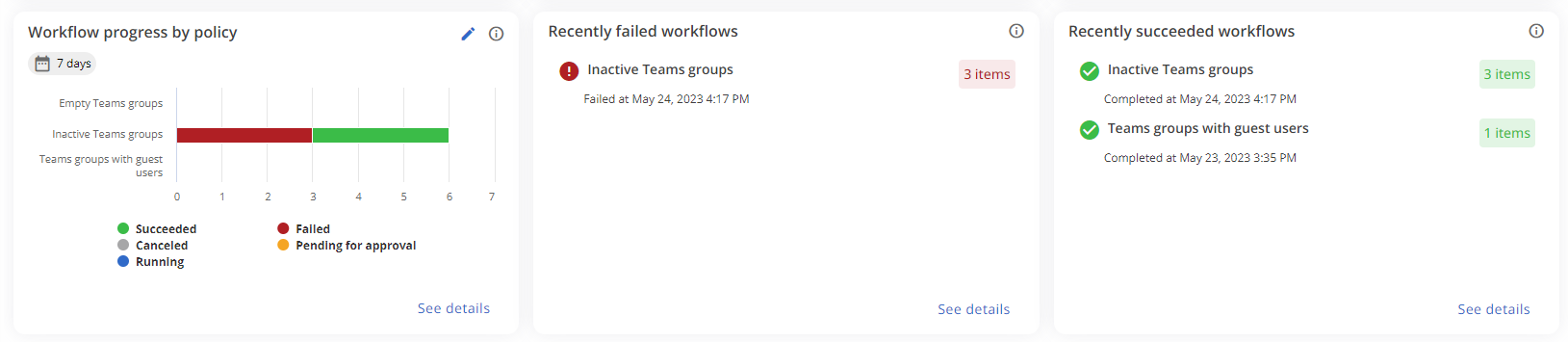
Si vous souhaitez obtenir plus d’informations pour les analyser, par exemple comprendre pourquoi un ou plusieurs Workflows ont échoué, vous pouvez cliquer sur « Voir les détails » afin d’obtenir le rapport complet pour chaque widget.
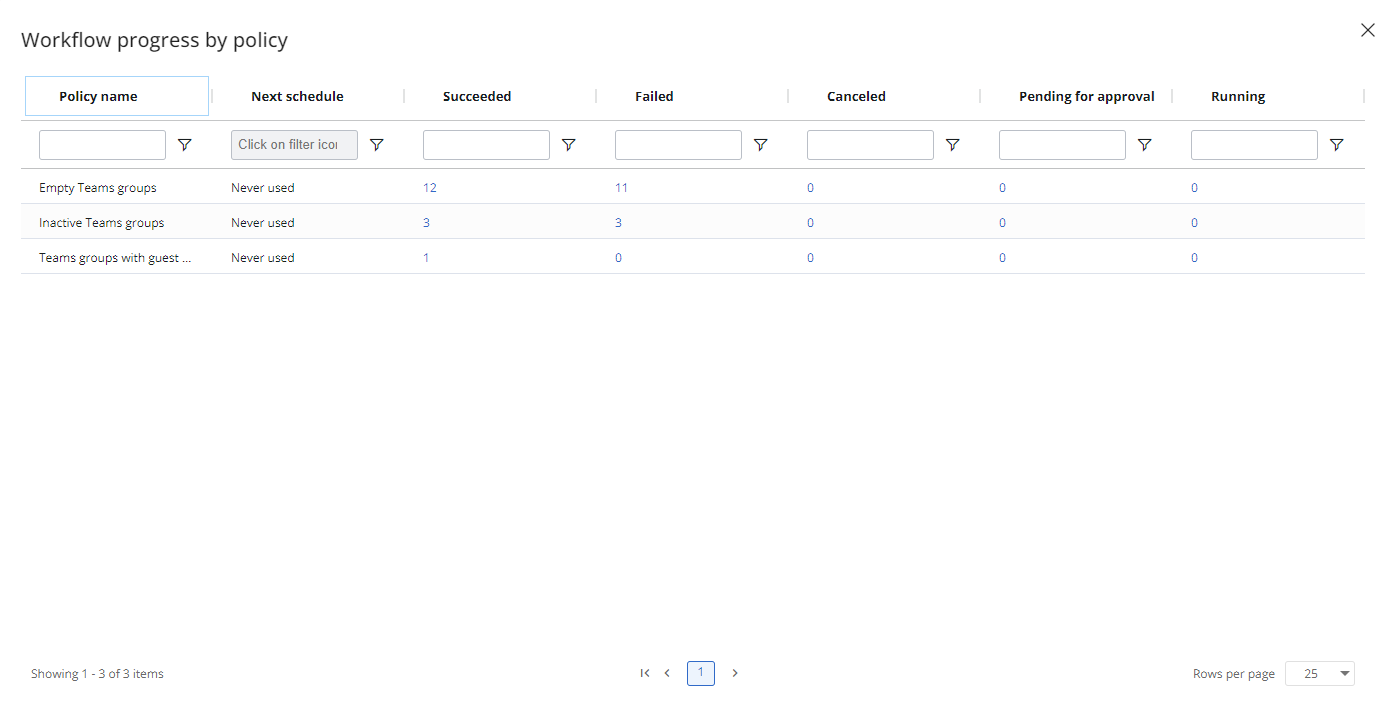
Le rapport « Progression du Workflow par politique » fournit une vue d’ensemble du statut d’exécution de chaque politique, indiquant le nombre de Workflows ayant abouti, échoué, en attente, et plus encore.
En cliquant sur « Voir les détails » et en sélectionnant une valeur, vous afficherez la liste « Exécution » de la section Workflow.
Les Workflows ne sont pas inclus dans la solution Essentials.
Dans « Workflows ayant récemment échoué », vous pouvez accéder à la liste des Workflows ayant échoué. En cliquant sur le titre d’un Workflow, vous pouvez examiner l’historique d’exécution de chaque action incluse dans le Workflow et comprendre pourquoi il a échoué.
Statut « En cours »
Si le statut reste sur « En cours » pendant plusieurs jours, cela est probablement dû au fait que l’action de remédiation liée à cette politique exige une attestation. Dans ce cas, la remédiation ne sera pas finalisée tant que le destinataire n’aura pas répondu à l’e-mail ou que le délai d’expiration ne sera pas atteint.
